1. Eclipse Spring Project 생성하기
-
Project Explorer에서 마우스 우클릭 > New > Other
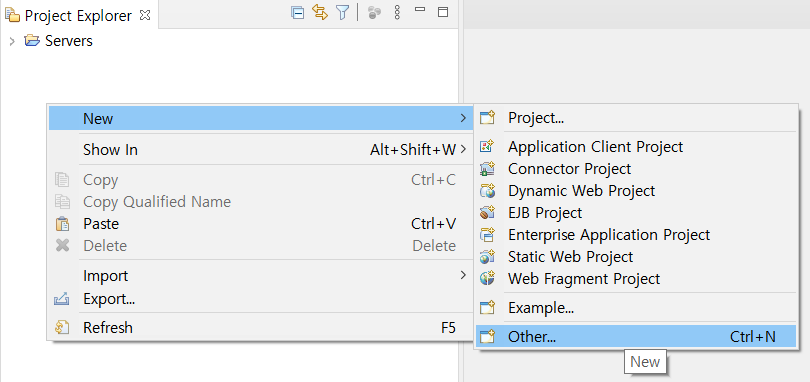
-
검색창에 Spring 검색 > Spring Legacy Project 선택
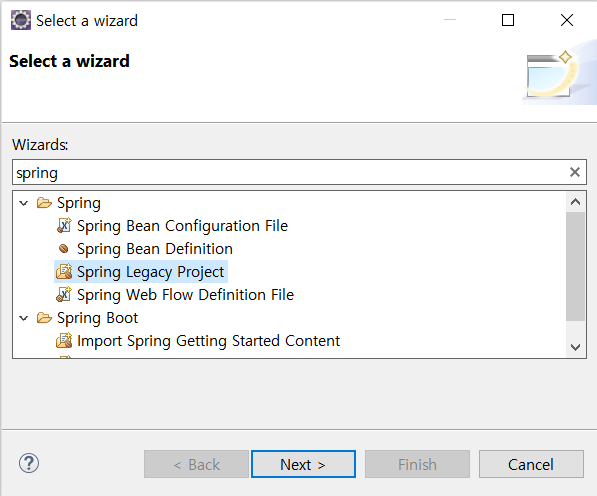
-
Project name 설정 (ex. MyBoard),
Templates에서 Spring MVC Project 선택 > Next
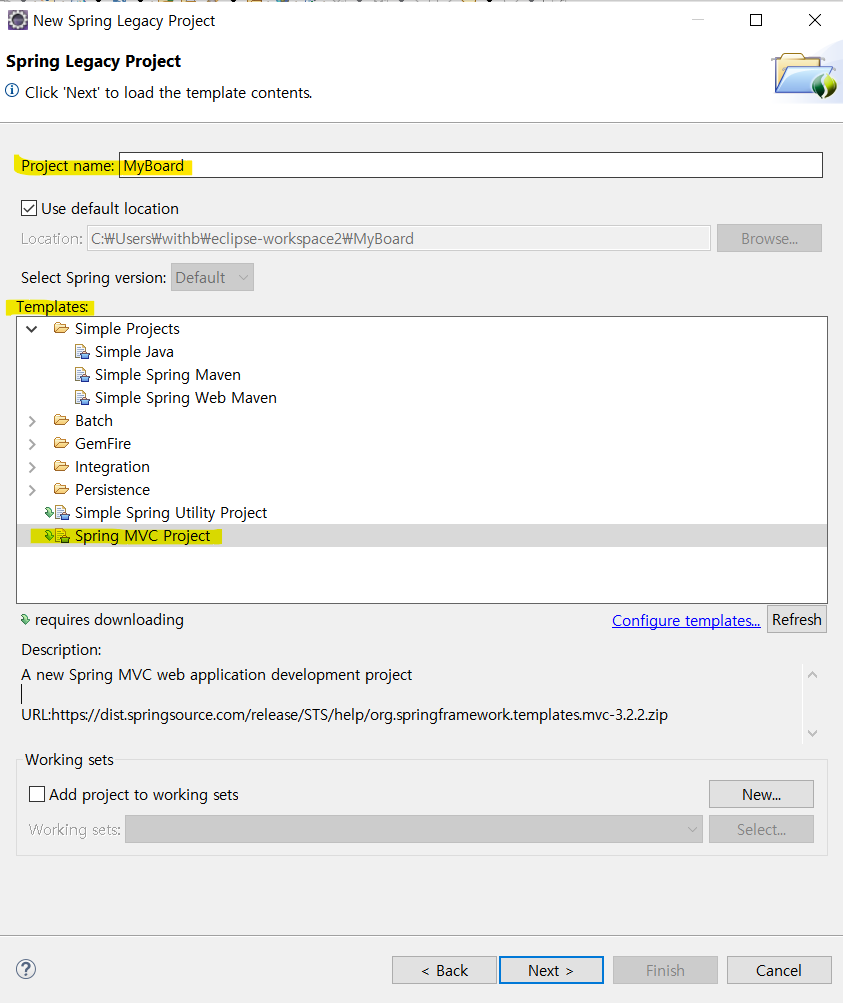
-
package 이름 설정 (ex.com.jin.Myboard) > Finish
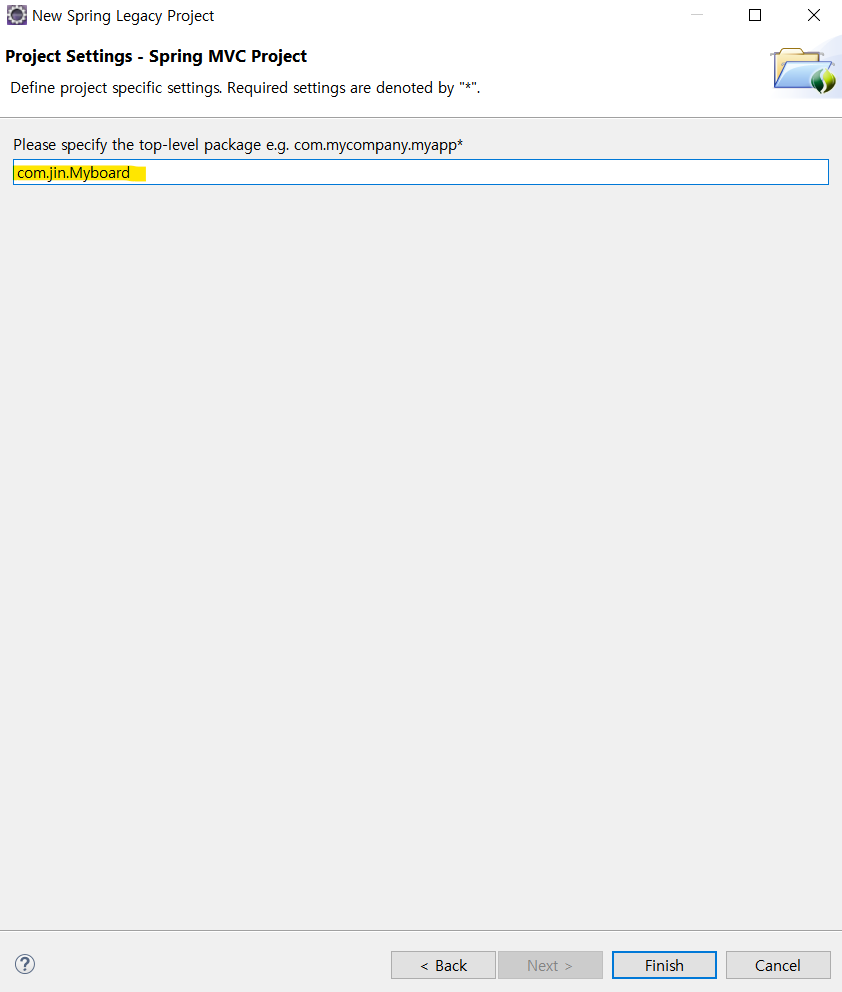
-
Project Explorer 에서 생성된 MyBoard 패키지 확인
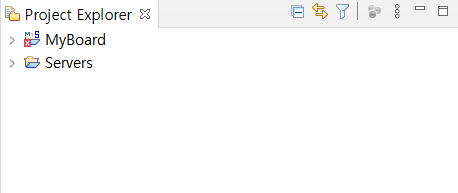
2-1. Spring Project 환경 설정 - properties 설정
-
생성한 프로젝트 (ex.MyBoard) 우클릭 > properties
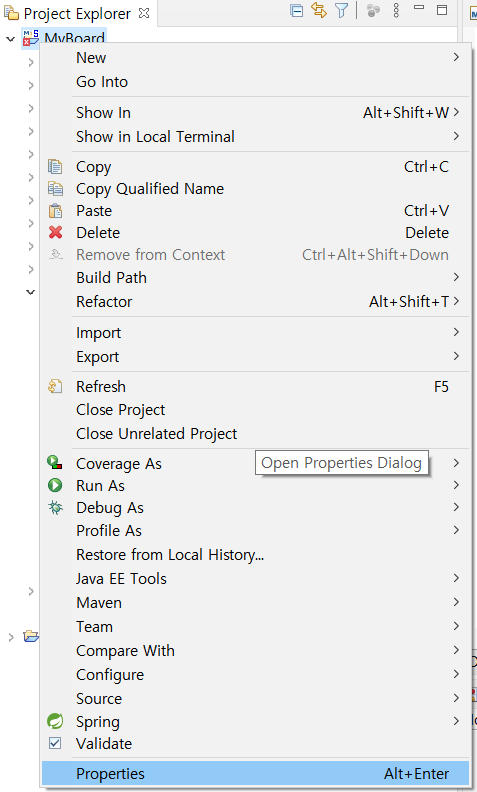
-
Resources > Text file encoding에서 Other : UTF-8 으로 설정
(프로젝트에서 한글이 깨지지 않게 하기 위한 설정입니다.
web.xml에서 character encoding도 추가해야 하는데 추후 기술)
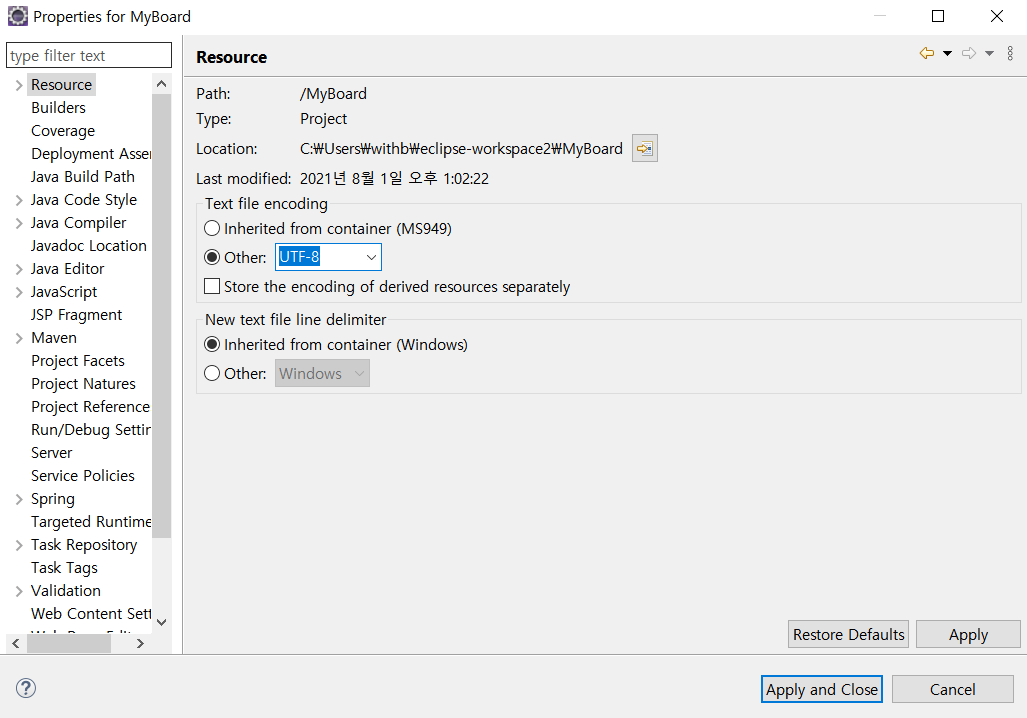
-
Project Facets > java 버전을 1.8로 변경
(가장 보편적으로 사용되는 java 버전)
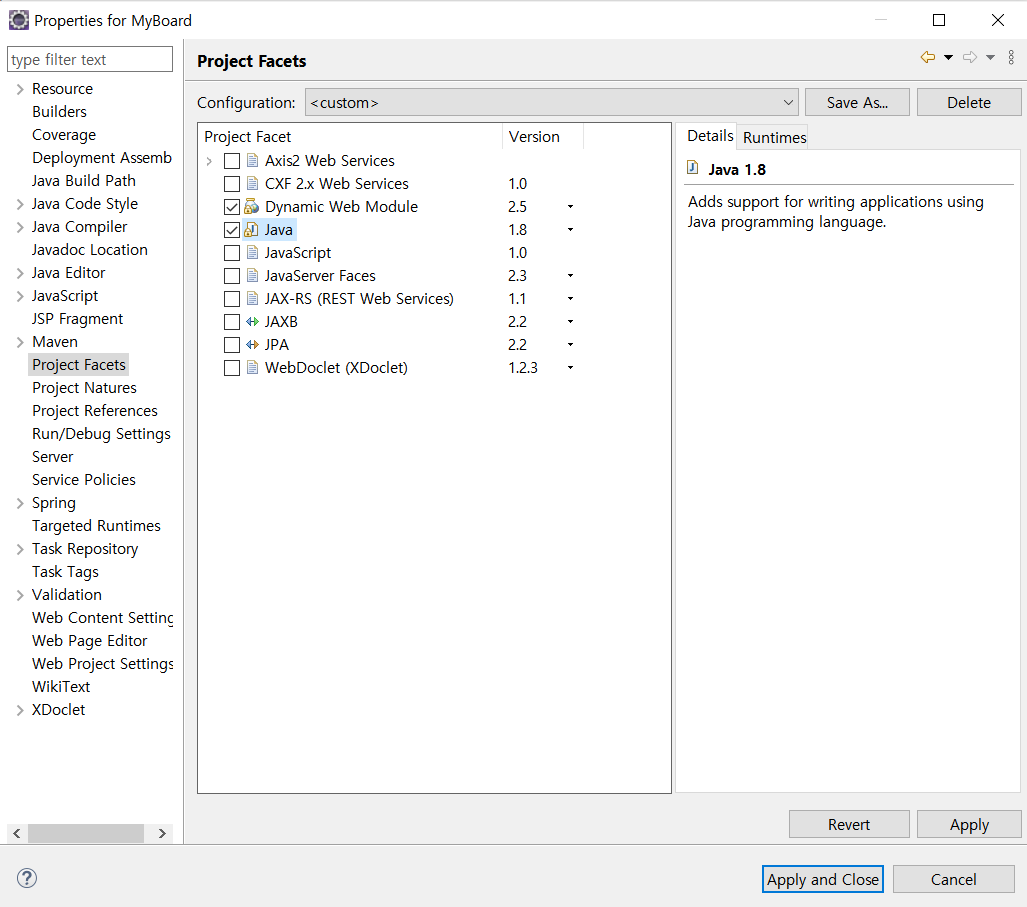
<-- 서버 구축을 위한 과정 : apache tomcat이 이미 설치되어있다는 전제 하에 진행 -->-
Java Build Path > Libraries > 우측 Add Library
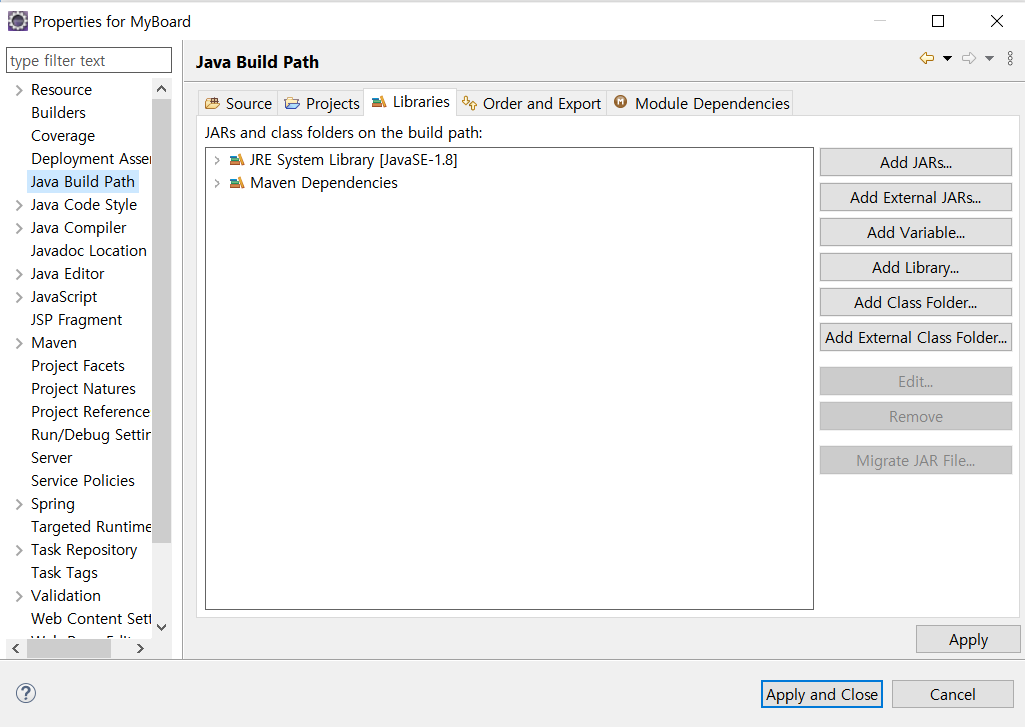
-
Server Runtime > Next
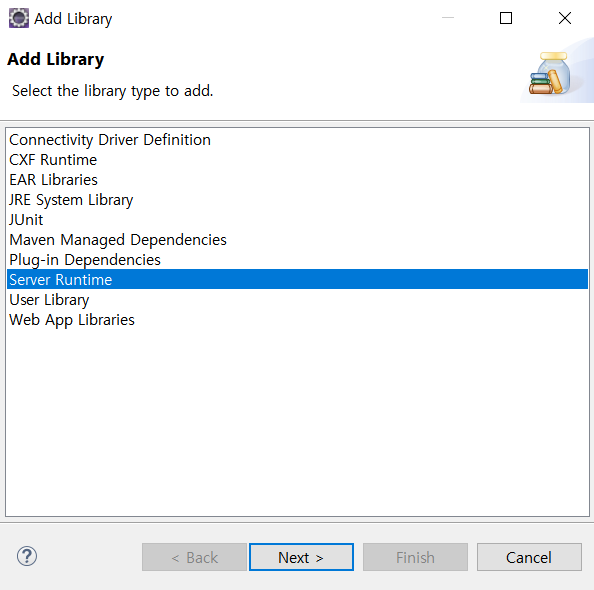
-
Apache Tomcat v9.0 선택 > Finish
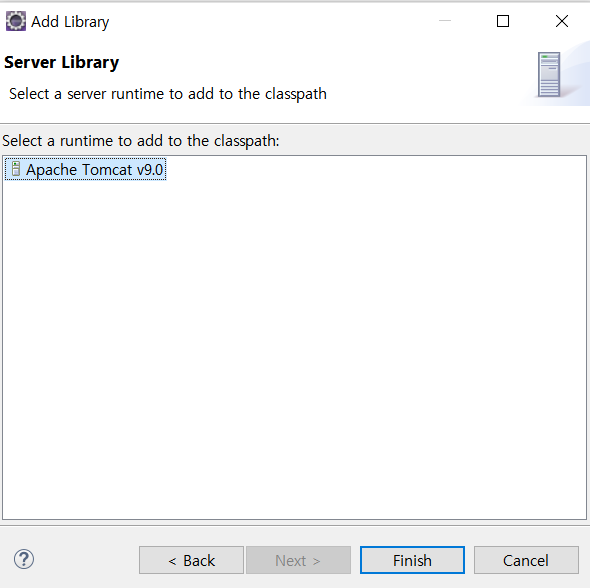
-
Java Build Path 화면에서 Apache Tomcat v9.0 추가된 것 확인 > Apply and Close
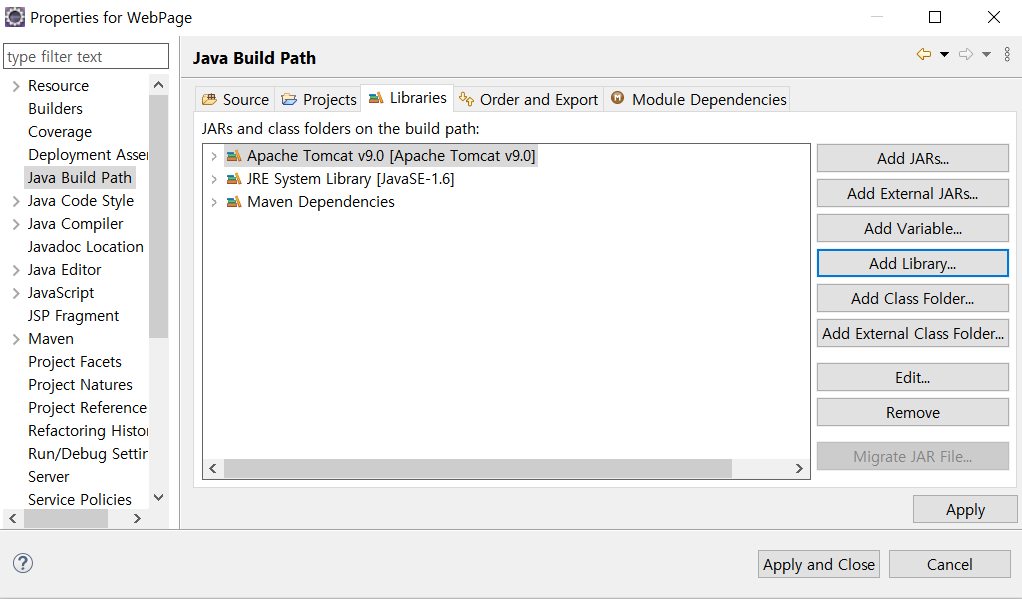
2-2. Spring Project 환경 설정 - pom.xml 설정 (개인 차 존재)
Project Explorer에서 생성한 프로젝트의 Structure 중 가장 하단에 있는 pom.xml 클릭
1. 자바 버전 업그레이드
pom.xml 중 properties에서 java version 1.8로 변경
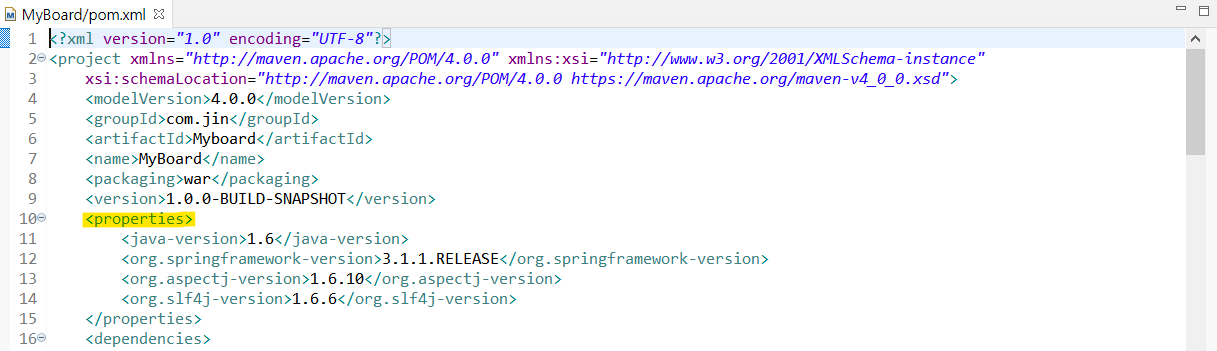
2. log4j 사용
pom.xml 중 logging 파트에서 log4j version을 1.2.17로 변경
(maven repo에서 가장 많이 사용되는 버전)
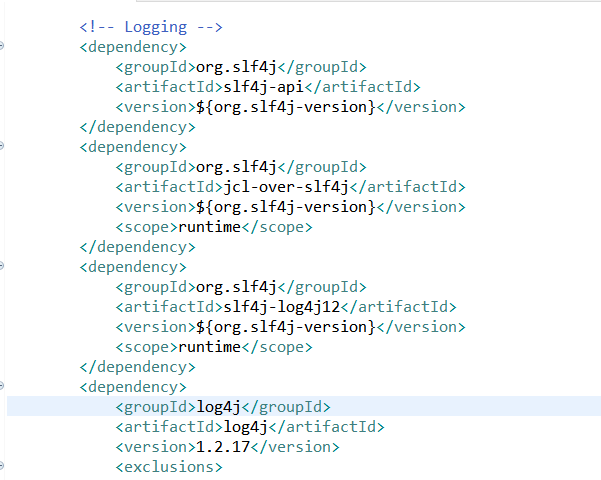
3. 단위 테스트 사용
pom.xml 중 test 파트에서 junit version을 4.12로 변경
(maven repo에서 가장 많이 사용되는 버전)

4. maven repo 이용해, test파트 junit 아래 라이브러리 추가
https://mvnrepository.com/ 에서 필요한 라이브러리 검색 후, 사용할 버전 선택 > maven tag 복사하여 pom.xml <--test-->에 추가
- mybatis : Mybatis 본체
<!-- https://mvnrepository.com/artifact/org.mybatis/mybatis -->
<dependency>
<groupId>org.mybatis</groupId>
<artifactId>mybatis</artifactId>
<version>3.5.6</version>
</dependency>- mybatis-spring : Mybatis와 Spring의 연동용 라이브러리
<!-- https://mvnrepository.com/artifact/org.mybatis/mybatis-spring -->
<dependency>
<groupId>org.mybatis</groupId>
<artifactId>mybatis-spring</artifactId>
<version>2.0.6</version>
</dependency>- spring-context : @Cacheable 문서화 기능을 향상시키기 위한 라이브러리
<!-- https://mvnrepository.com/artifact/org.springframework/spring-context -->
<dependency>
<groupId>org.springframework</groupId>
<artifactId>spring-context</artifactId>
<version>${org.springframework-version}</version>
</dependency>- spring-jdbc : 데이터베이스 처리용 라이브러리
<!-- https://mvnrepository.com/artifact/org.springframework/spring-jdbc -->
<dependency>
<groupId>org.springframework</groupId>
<artifactId>spring-jdbc</artifactId>
<version>${org.springframework-version}</version>
</dependency>- commons-dbcp2 : 아파치 톰캣과 데이터베이스 연결용 라이브러리
<!-- https://mvnrepository.com/artifact/org.apache.commons/commons-dbcp2 -->
<dependency>
<groupId>org.apache.commons</groupId>
<artifactId>commons-dbcp2</artifactId>
<version>2.8.0</version>
</dependency>- ojdbc8 : 자바와 오라클 jdbc 연동용 라이브러리
<!-- https://mvnrepository.com/artifact/com.oracle.database.jdbc/ojdbc8 -->
<dependency>
<groupId>com.oracle.database.jdbc</groupId>
<artifactId>ojdbc8</artifactId>
<version>21.1.0.0</version>
</dependency>2-3. Spring Project 환경 설정 - web.xml 설정
web.xml은 설정을 위한 메타 데이터 파일로, WAS가 처음 구동될 때 web.xml을 읽어 웹 애플리케이션 설정을 구성한다. DispatcherServlet을 등록해줌으로써 스프링 설정 파일을 지정한다. DispatcherServlet은 초기화 과정에서 지정된 설정 파일을 이용해 스프링 컨테이너를 초기화시킨다.
1. package > src > main > webapp > WEB-INF > web.xml
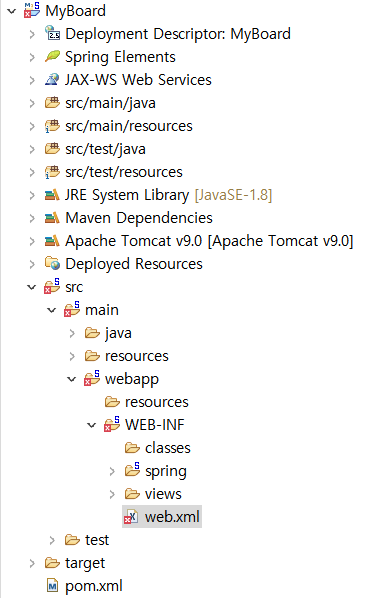
- 가장 하단의 appServlet 태그 아래에 하단의 CharacterEncodingFilter 태그 입력 (한글깨짐 방지를 위한 encoding 설정, 입력시 나타나는 엑박은 web.xml 창을 닫음과 함께 사라지기 때문에 신경쓰지 않아도 됨)
<filter-mapping>
<filter-name>CharacterEncodingFilter</filter-name>
<url-pattern>/*</url-pattern>
</filter-mapping>
<filter>
<filter-name>CharacterEncodingFilter</filter-name>
<filter-class>org.springframework.web.filter.CharacterEncodingFilter</filter-class>
<init-param>
<param-name>encoding</param-name>
<param-value>UTF-8</param-value>
</init-param>
<init-param>
<param-name>forceEncoding</param-name>
<param-value>true</param-value>
</init-param>
</filter>3. Run
- run 버튼을 눌러 프로젝트를 실행시킨다.

- 실행된 프로젝트의 url " localhost:포트번호/패키지명/WEB-INF/views/home.jsp "에서 " localhost:포트번호/패키지명/ " 남기고 뒷 부분을 모두 다 지운 뒤 엔터
(ex. http://localhost:8080/Myboard/)
- 아래의 화면과 같이 뜬다면 성공
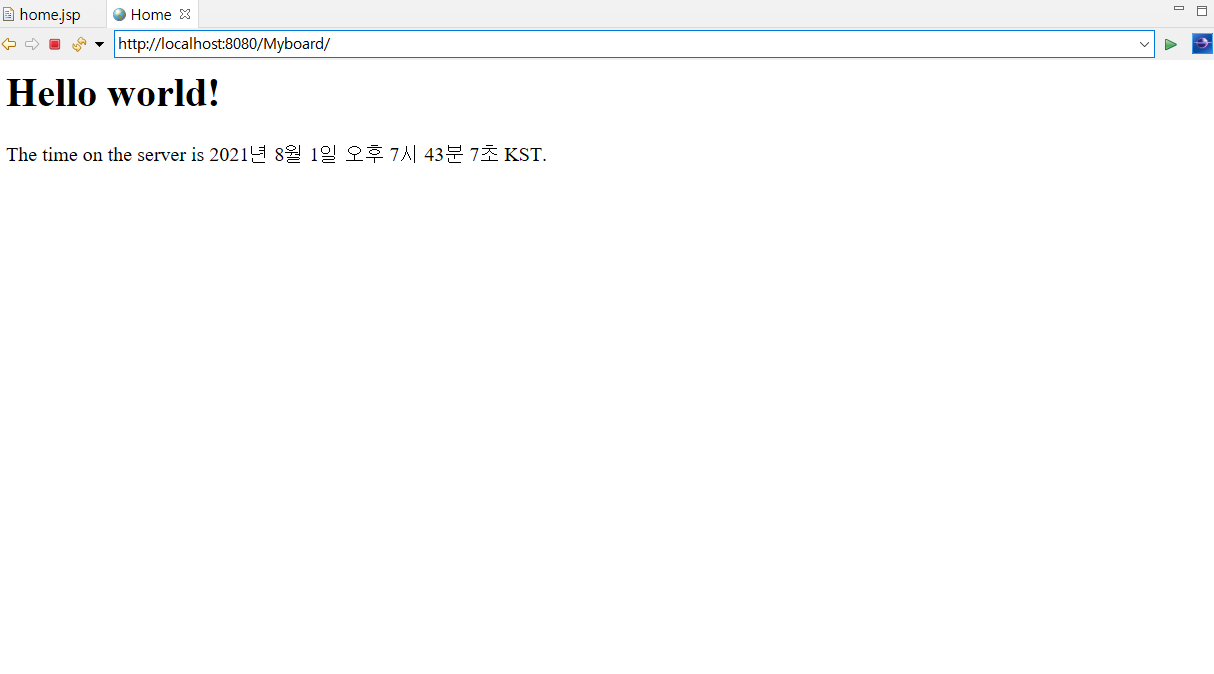
Spring MVC 프로젝트를 생성하기 위한 기본적인 설정은 위와 같다. MyBatis(DB) 이용을 위한 추가 설정은 추후 이어서 작성하겠습니다.






